Ha szeretné rendbe tenni a képeket a Photoshopban, akkor érdemes az Egyenesítő eszközt használni. Ez az eszköz a ferde vagy rosszul igazított képek javítására szolgál. Használja a következőképpen: 1. Nyissa meg a képet a Photoshopban. 2. Válassza ki az Egyenesítő eszközt az eszköztárról (általában a Vágóeszköz mögött van elrejtve). 3. Kattintson és húzza végig a kép szélét, amíg az ízlése szerint ki nem igazodik. 4. Engedje fel az egérgombot, és a kép az új méretekre lesz levágva. És ez minden! A Kiegyenesítő eszköz segítségével gyorsan és egyszerűen kijavíthatja a ferde vagy rosszul igazított képeket a Photoshopban.
A fotós legjobb barátja a fényképezőgép után a képszerkesztő szoftver. Egy fénykép szépnek tűnhet, ha céloz és lő, de amikor letölti a számítógépére, előfordulhat, hogy néhány dolgot ki kell javítani. Az egyetlen dolog, ami hibás lehet, az a fénykép egyenessége. Előfordulhat, hogy nem tudja újra elkészíteni a fényképet, ezért a legjobb, ha szoftvert használ a probléma megoldásához. A Photoshop számos eszközt és funkciót kínál a fényképekkel kapcsolatos problémák megoldására. Ebben a bejegyzésben megmutatjuk hogyan kell használni az egyenesítő eszközt a Photoshopban . 
A Photoshop kiegyenesítő eszköze meglehetősen könnyen használható. Kérjük, vegye figyelembe, hogy lehetnek olyan fotók, amelyeket szándékosan döntöttek el az érdeklődés felkeltése érdekében. viszont, ha a fotónak egyenesnek kell lennie, de nem az, akkor tanulás hogyan kell használni az egyenesítő eszközt a Photoshopban segít megoldani a problémát. Csak be kell töltenie a fényképet a Photoshopba, majd a Vágás eszközre kattintva elérheti az Egyenesítő eszközt, és megkeresheti a vezérlőpontot a képen.
A Kiegyenesítő eszköz használata a Photoshopban.
- Tedd be a képet a photoshopba
- Kép konvertálása intelligens objektummá
- Keresse meg a referenciavonalakat a képen
- Válassza ki a Kiegyenesítő eszközt
- Tart
1] Helyezze a képet a Photoshopba
Az első lépés a kép betöltése a Photoshopba. A Photoshopban többféleképpen is készíthet képet. Egy egyszerű módja azonban az, hogy megkeresi a képet a számítógépén, kattintson rá jobb gombbal, majd kattintson Nyitás innen Akkor Adobe Photoshop (verzió) . A kép zárolt háttérképként nyílik meg a Photoshopban.

Ez a kép lesz kiegyenesedve.
2] Kép konvertálása intelligens objektummá
Ez a lépés nem kötelező, de javaslom. Az intelligens objektum roncsolásmentesen lesz szerkesztve. Ez azt jelenti, hogy az eredeti képpontok és képminőség megmarad. Az intelligens objektummal megváltoztathatja a használt képet, és gyorsan lecserélheti egy másik képre. Az eredeti okosképet helyettesítő kép pontosan illeszkedik bele, és ugyanott lesz levágva vagy elforgatva. A második kép is Smart Object lesz.
3] Keresse meg a referenciavonalakat a képen
Figyelje meg a képet, és nézze meg, vannak-e rajta referenciavonalak. A referenciavonalak olyan vonalak, amelyek egyenesek lesznek, lehet lámpaoszlop (függőleges), horizont vagy fű- vagy fasor (vízszintes). A képnek csak egy ilyennek kell lennie, vagy bármilyen más jó hivatkozási pontnak kell lennie. Egy képnek túl sok vezérlőpontja is lehet, és ezek még jobban torzíthatják a képet, ha valamelyik használatával kiegyenesítik. Ebben az esetben nem célszerű a képet kiegyenesíteni. Lehet, hogy az eredeti kép rendben van, de ha egyetlen rögzítési pont alapján kiegyenesíti, az ronthat rajta.
kétféle billentyűzet
Ha nem vagy fotós, nem biztos, hogy tudhatod, hogy a képet szándékosan szögben készítették-e. Egyes fényképeket szándékosan úgy döntöttek, hogy valami érdekeset adjanak a kerethez. Ha igen, nem lenne bölcs dolog kiegyenesíteni. Ha kiegyenesíti, torzíthatja a teljes képet.
Szélsőséges esetekben előfordulhat, hogy újra kell készítenie a fényképet. Újrafotózáskor ügyelni kell a megfelelő felszerelésre, hogy a kép vízszintes maradjon. 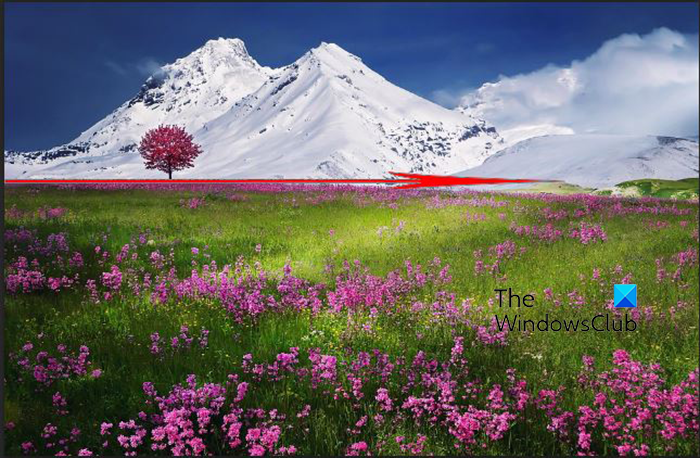
Ezen a képen a referenciavonal egy rózsaszín virágsor lesz a hegy mellett.
4] Válassza ki az Egyenesítő eszközt.
Most, hogy úgy döntött, kiegyenesíti a képet, ideje kiválasztani a kiegyenesítő eszközt. Az Egyenesítő eszköz nem a bal oldali eszköztárban található, ez a Vágás eszköz funkciója. Ha a Vágás eszközre kattint, egy kiegyenesítő eszközt kap. 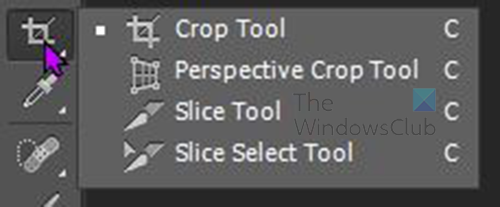
A Vágás eszköz ugyanabban a csoportban van, mint Perspektíva eszköz , vágószerszám, és Szeletválasztó . Ha nem a körbevágó eszköz jelenik meg először a csoportban, csak kattintson és tartsa lenyomva a csoportot, ekkor megjelenik a csoportlista, és kiválaszthatja Szerszámok vágáshoz . 
Ha rákattint a Vágó eszközre, egy vágási jel jelenik meg a kép körül. ezzel a vágásjellel levághatja a kép egy részét vagy kinagyíthatja a vászont. Igen, jól olvastad, a Vágás eszközzel hozzáadhatod. A Vágás eszközzel nem csak körbe lehet vágni, hanem bővíteni is lehet a vászont. A Vágás eszközzel képet adhat a vászon egyik vagy minden oldalához. 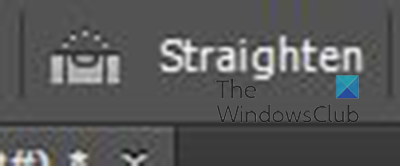
A Vágás eszközt kiválasztva lépjen a felső menüsorba, kattintson a gombra, és megjelenik az Egyenesítő eszköz. Az egyengetőszerszám kis buborékoknak/folyadékbuborékoknak tűnik a szintezőszerszámon.
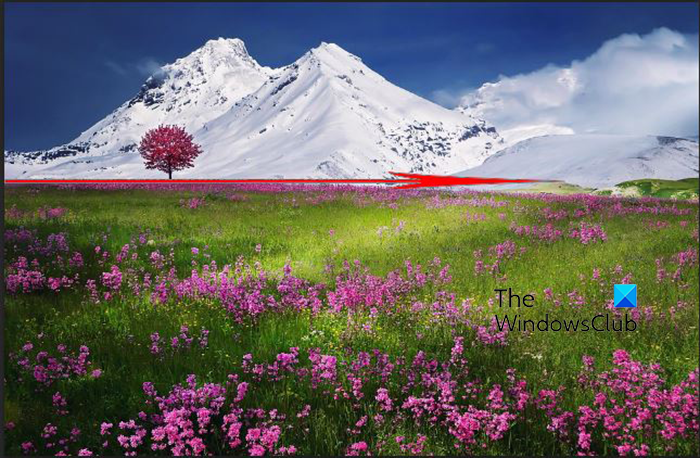
A Kiegyenesítés eszköz kiválasztásával kattintson a referenciavonal kezdőpontjára, tartsa lenyomva, és húzza a vonalat a referenciavonallal végződő részre. Tart Váltás miközben húzza, hogy a vonal egyenes maradjon. Észre fogja venni, hogy a kurzor mellett van az egyenesítő eszköz kis változata. A húzás közben a kurzor mellett egy szögszimbólum és egy szögmérés is látható. A szög mérése megmutatja, hogy egyenesen tartja-e a vonalat. A 0,0 azt mutatja, hogy se nem felfelé, se nem lefelé, a negatív szám azt mutatja, hogy lehajol, a pozitív szám pedig azt, hogy felfelé dől. Ezt menet közben javíthatja. Ha azt szeretné, hogy a vonal egyenes maradjon, tartsa be Váltás miközben húzza, hogy a vonal egyenes maradjon.
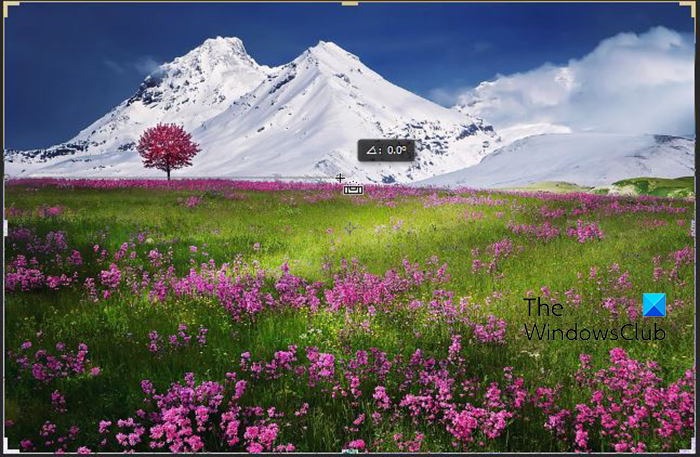
Nézze meg alaposan, és egy kiegyenesítő vonalat fog látni a referenciavonalon.
Észreveheti, hogy a vonal egyenesen haladva kissé távolodhat a referenciavonaltól. Ez normális, mert a referenciavonal nem feltétlenül minden helyen egyenes. De az egyengető szerszámsort csak el kellett indítani, és egyenesen mozog. Attól függően, hogy a fénykép hogyan készült, mi a referenciavonal, nem lesz egyenes az elejétől a végéig. Még mindig tartsa a vonalat kiegyenesítő szerszám egyenesen a legjobb eredmény elérése érdekében.
Amikor eléri azt a pontot, ahol meg akarja állítani az Egyenesítés vonalat, és felengedi az egérgombot, látni fogja, hogy a kép kiegyenesedik, és rácsok jelennek meg rajta. azt is észre fogja venni, hogy a kép egyes részeit levágták. Amikor kiegyenesít egy képet, a Photoshop levágja a külső éleket, amennyire el kell forgatnia a képet az egyenesítéséhez. Ez azt jelenti, hogy minden alkalommal, amikor képet készít, extra helyet kell hagynia körülötte, hogy ha ki kell igazítania, akkor levágják a felesleges darabokat. A Photoshop segítségével bármikor levághatja a nem kívánt részeket, még akkor is, ha nem kell kiegyenesítenie a képet. 
Ha felengedi az egérgombot, a Photoshop megtekintheti, hogy milyen lesz a kivágás. A kép a Rétegek panelen is megjelenik, mellette a Vágási előnézet felirattal. Ha meg szeretné szakítani, csak nyomja meg az Escape gombot, és a kép nem lesz levágva. Ha kevés a kiegyenesedés, előfordulhat, hogy nem sok változást észlel a képen.
Windows teljesítményelemző ablakok 10

Ez egy kiegyenesített kép.
5] Mentés
A könnyű feladat kész, tehát ideje spórolni. Először Photoshopként kell mentenie PSD fájlt, így később szerkesztheti a fájlt. Lépjen a „Fájl”, majd a „Mentés másként” elemre, nevezze el a fájlt, majd írja be a fájltípust PSD-ként, válasszon egy helyet, és mentse. Kövesse ugyanazokat a lépéseket, de ezúttal JPEG, PNG vagy más fájltípusként mentse a fájlt. Ezek az egyéb fájltípusok lesimítják a képet, és szerkeszthetetlenné teszik. A PSD-fájl azonban továbbra is szerkeszthető lesz.
Olvas: Fénykép konvertálása akvarell festménysé a Photoshopban
Milyen egyéb eszközöket használhat a képek kiegyenesítésére a Photoshopban?
Az Egyenesítő eszköz a Vágás eszköz egyik jellemzője, amelyet általában a képek kiegyenesítésére használnak. Vannak azonban más módok is a kép kiegyenesítésére. A kép kiegyenesítéséhez használhatja a vonalzó és a segédvonalak kombinációját. elhelyez egy képet egy vászonra a Photoshop alkalmazásban, majd elhelyez egy útmutatót a vonalzó egy adott pontjáról. A segédvonalak végigfutnak a képen, majd kiegyenesítheti a képet, hogy megfeleljen a vezetőknek vagy segédvonalaknak.
Mire használhatja még a Photoshop Vágó eszközét?
A Vágás eszközzel extra vászonterületet adhat a képhez. ha a vászon létrehozása előtt elhelyez egy képet a Photoshopban, a kép lesz a háttér. Ez azt jelenti, hogy nem tudja nagyítani a vásznat új dokumentum megnyitása vagy a felső menüsor megnyitása és a vászon kibontása nélkül. Nos, a Vágás eszközzel bővíthető a vászon, lehet vele bővíteni az egyik oldalt vagy mind a 4 oldalt. Kattintson a képre, majd a Vágás eszközre, és a kép körül egy vágási jel jelenik meg. Kattintson és húzza a fogantyúkat a kép körüli vászon kibontásához. rákattinthat az egyik élre, ahol a két vonal találkozik, és tartsa lenyomva a Shift billentyűt, és húzza mind a négy oldalt.















